Övergripande beskrivning
Tjänsten som är implementerad med Sitowises SpatialWeb-teknik
erbjuder ett interaktivt sätt att använda kartor och granska objekt.
I tjänsten kan man fritt röra sig mellan olika kartfönster och
sökfunktioner, byta kartor, påverka vad som visas på kartan samt
använda olika kartfunktioner.
Tekniska krav för tjänsten
Tjänsten fungerar med följande webbläsare: Internet Explorer 11 och
nyare, Microsoft Edge, Firefox, Chrome och Apple Safari. Webbläsaren
bör ha JavaScript stöd på och kakor (cookies) bör vara tillåtna.
Tjänsten rekommenderas för användning med Google Chrome.
Komma igång
Tjänstens språk kan väljas från sidans högra överkant.
Utgångsspråket är finska. Användingen av tjänsten kan börjas med att
välja material (kartor, osv.) från vänstra kantens "Kartlager" meny
eller söka ett objekt med Sök-funktionen.
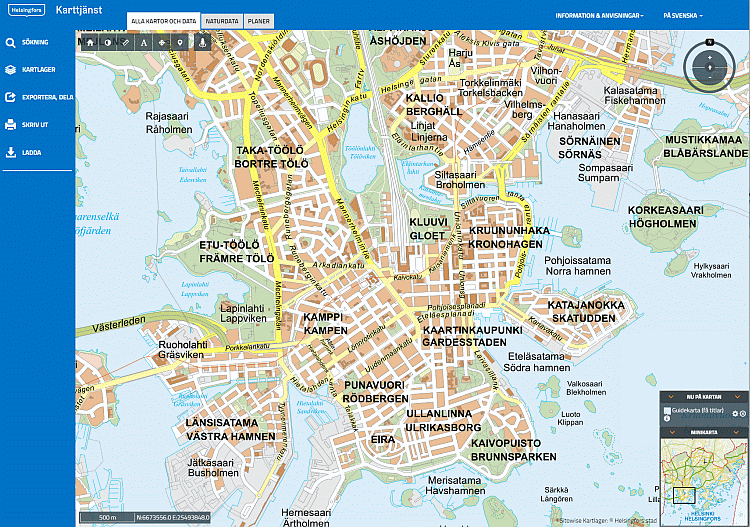
Rörelse på kartan
Rörelse på huvudkartan sker genom att dra kartan med musen. Kartans
flyttning sker genom att hålla vänstra musknappen i botten och dra
kartan i den önskade riktningen. Kartfönstrets justering kan ändras
med att peka en ny position i minikartan som är nedre högra hörnet.
I kartfönstrets högra övrekant finns ”Zooma in”- och ”Zooma
ut”-verktygen. Kartan zoomas in med plus-knappen och zoomas ut med
minus-knappen. Tittningsdistansen kan även väljas med att flytta
knappen som är på rullningslistan uppåt eller nedåt. Ytterligare kan
kartfönstrets zoomas in till ett objekt med musens dubbelklickning.
Med en mus som har rullegenskaper kan kartan zoomas in med att rulla
framåt och zooma ut med rulla bakåt.
Kartfunktioner
Kartfunktionerna finns i kartfönstrets vänstra övre kant.
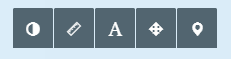
Matterar den valda grundkartan/grundkartor och framhävar objekt som
är på. Man kan också mäta ruttens längd eller områdets area om man
klickan på linjal. Om man klickan på A, visar namnen på kartan för
objekten i de valda objektkategorierna. Anpassa funktion anpassar
alla valda objektkategoriers objekt till kartfönstret. Med
koordinatverktyg får man koordinat från en punkt som är plaserats om
kartan. Verktyg stöds två olika koordinatsystemer: EPSG:3879 och
WGS84.
Med Sök-funktionen kan man söka
objekt som är i tjänsten. Sökningen sker från sidans vänster
överkant. Sökningen kan utföras som en ordsökning eller en utvidgad
sökning.
Ordsökning
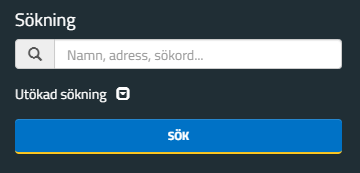
I det tomma sökfältet skrivs adressen för objektet som söks.
Sökningen söker objektets namn enligt de inmatade tecknena. I
sökningen finns det en förutsägande textsökning, dvs. sökfältet
erbjuder färdiga objekt från tjänsten som passar till ordet du har
skrivit.
Sökningen sker genom att klicka förstoringsglasikonen på högra sidan
av sökfältet eller med att trycka Enter-tangenten. Andra möjliga
sökobjekt kan vara ortnamn, stadsdel, tjänst, fastighetsbeteckning,
byggnadens namn eller byggnadsbeteckning.
Utökad sökning
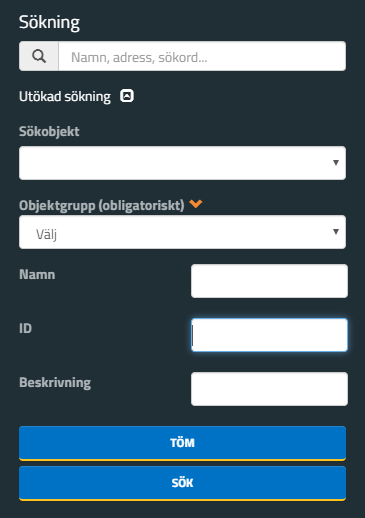
Vid första välja en klass frpn Objektgrupp och sedan klicka på sök.
Du ska få en lista med resultater och de också visas på kartan.
Sökresultater
Genom att klicka ett objekt från listan flyttat kart vyn till
sökobjektets område. Genom att klicka objektets symbol på kartan kan
man se objektets information. Ifall det på kartan finns flera objekt
på varandra, visas en rullgardinsmeny varifrån man kan välja det
önskade objektet.
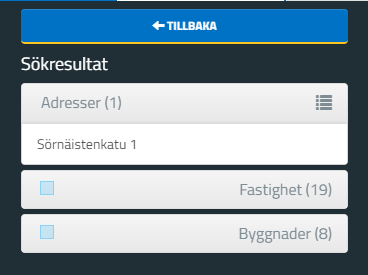
Om du öppnar sökresultaten till datatabellutsikt kan du exportera
resultaten. Verktyg stöds många olika dataformater lika som Excel,
GML, KML, AutoCAD, EsriShape, GeoPackage.
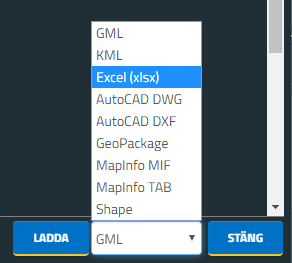
Kartans visande och
bytande
Bakgrundskartan som visas i tjänsten kan bytas genom att klicka
kartans namn från listan eller genom sätta ett kryss i rutan framför
det önskade materialet. Kartor kan betraktas på varandra genom att
välja flera kartskikt samtidigt. Genom att ta bort krysset i rutan
framför kartskiktet avlägsnas kartskiktet från kartfönstret.
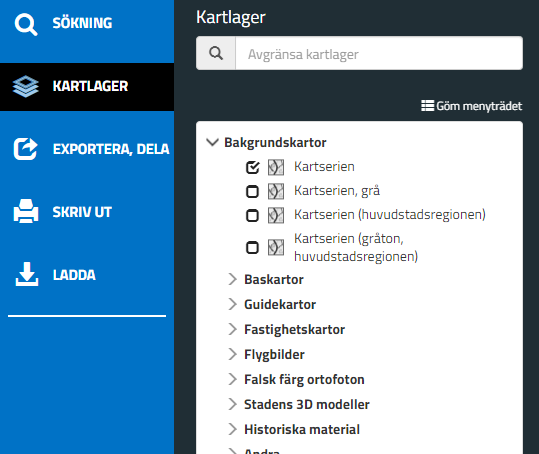
I nedanför bilden finns det vita baskartan ovanpå en ortofoto:
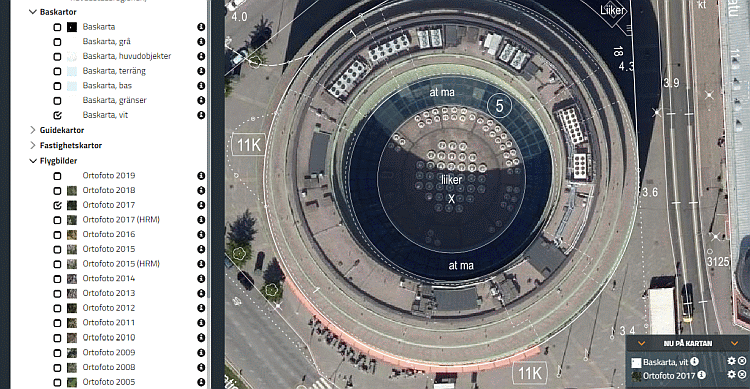
Kartlagers metadata
Infosymbol öppnar metadatadokument (på finska) som är bevarat i
Helsingfors GIS-register.
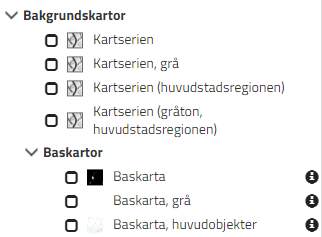
Visande av objekt på kartan
Man väljer materialen som visas på kartan. En objektkategori öppnas
genom att sätta ett kryss i lådan framför den önskade kategorin.
Objektkategorin som visas i tjänsten kan bytas genom att klicka
objektkategorins namn på listan eller byta krysset i lådan framför
det önskade materialet. Material kan betraktas samtidigt på varandra
genom att välja flera objektkategorier samtidigt. Genom att ta bort
valet framför objektkategorin avlägsnas objekten från kartan.
Objektens information
Med att på kartan sätta musens pekare på objektets symbol visas
objektets information. Genom att klicka objektets symbol på kartan
visas objektets detaljerade information. Ifall det på kartan finns
flera objekt på varandra, visas en rullgardinsmeny varifrån man kan
välja det önskade objektet.
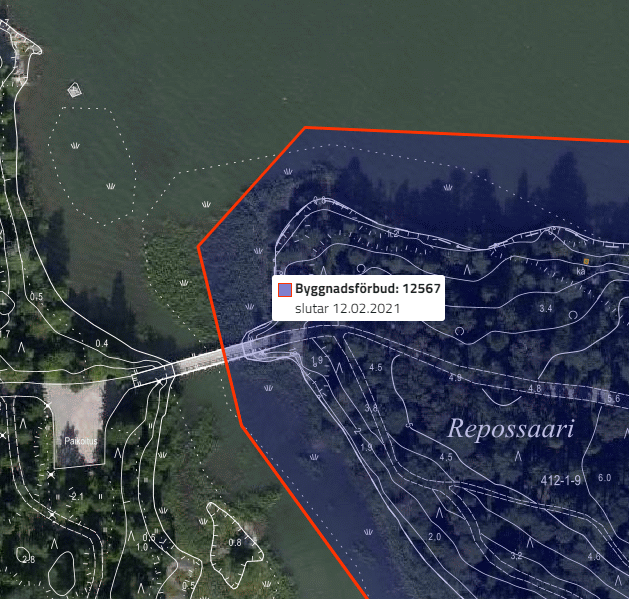
Genom att klicka objektets symbol på kartan visas objektets
detaljerade information. Om en objekt är länkad till en databas, kan
en informationfönster öppnas till högra sidan.
Lager sök
I den nya Karttjänst finns det en lager sök funktionen. Kolla av
video!
I nedanför bildet finns det kartlager "Byggnader (områden)" och mer
information om Ympyrätalo som klickades.
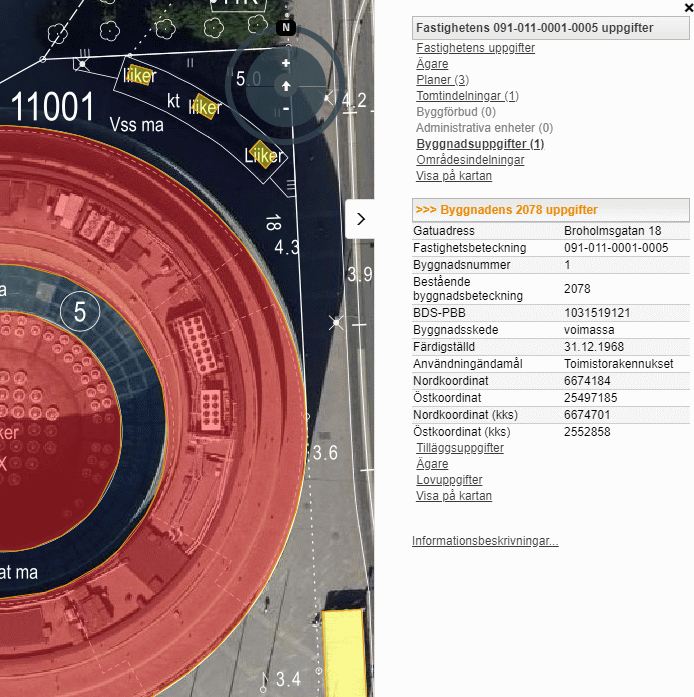
På sidans högra
nederkant finns ”Nu på kartan”-fönstret som visar alla valda
grundkartor och material i en skiktlista. I fönstret kan man ändra
skiktens genomskinlighet, ordning eller radera dem.
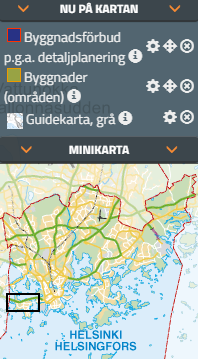
Nu på kartan
Med den infosymbol bredvid kartlagers namn kan man öppna metadata
fönstret. Genomskinlighet verktyget finns under kugghjulsymbol. Med
X kan man ta bort en kartlager. Man kan också se kartlagers ordning.
Justera genomskinlighet
Man kan justera kartlags opacitet med en regulator som öppnas om man
klickar kugghjul. Höger av regulator finns det opacitet i procenter
(1 % = transparent, 100 % = synlig).
Kartlagers ordning
Grundkartan/materialen som är nederst i listan är nederst i kartvyn.
Genom att dra pekaren på det önskade skiktet och hålla musens
vänstra knapp nere, kan man släpa skiktet och ändra dess ordning.
Med "Exportera, Dela" kan man
skapa en länk eller en inbäddad karta. Om man klickar "Exportera,
Dela" öppnas en verktygfönster.
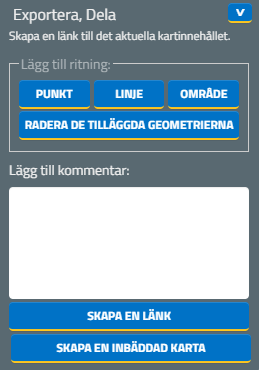
Skapa en länk
Med funktionen kan man skapa en länk till tillståndet som visas på
rutan. Till länken kan man välja kartans position, aktiva
grundkartor och material, en kommentar och ritningar: Peka en punkt,
en linje eller ett område från kartan. Den färdiga länken kan
kopieras.
Skapa en inbäddad karta
Det är också möjliga att skapa en inbäddad karta. Till kartan kan
man välja olika användargränssnittkomponenter och man kan också
justera kartans proportioner. Man kan utsikt hur kartan ser ut i
förhandsvisningfönster.
Sedan kartan ser ut bra, kan man kopiera html-kod och använda det
för en webkarta.
Skriv ut funktion finns i
sidans vänstra kanten. Det är lätt att använda.
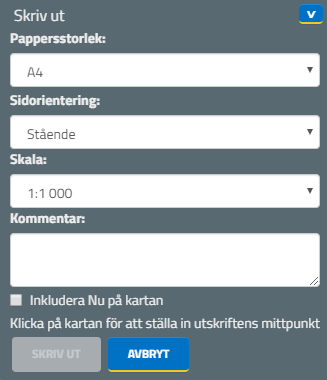
Välj pappersstorlek.
Välj sidorientering.
Välj skala.
Skriv en komment om du vill. Det ska visas i utgång.
Om du välj "inkludera Nu på kartan" skall utgång ha en list av
kartlager som visas i kartvyn.
Sedan måste man välja plats som man vill skriv ut. Det finns en
rektangel i kartvyn som man kan flytta till plats som man vill.
Rektangeln uttryckas pappersstorlek med valt skala.
När rektangel är i korrekt plats, med en klick kan man välja
utskriftsområde.
Sedan välj "Skriv ut" och man får en pdf fil som man kan spara eller
skriv ut med en skrivare.
Ladda funktion finns i
sidans vänstra kanten. Det öppnar en "Exportera innehåll til fil"
verktygfönster.
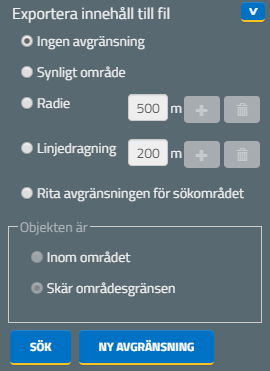
Med funktionen kan man ladda ner data om kartlager stöd
nedladdningar.
Man kan utvälja hur man vill avgränsa en område till nedladdning.
Det är möjligt att välja radie eller linjedragning för avgränsning.
Funktionen stöd många olika fil formater. Med någon formater det kan
ta någon tid att skapa fil, so man måste ibland vänta lite.
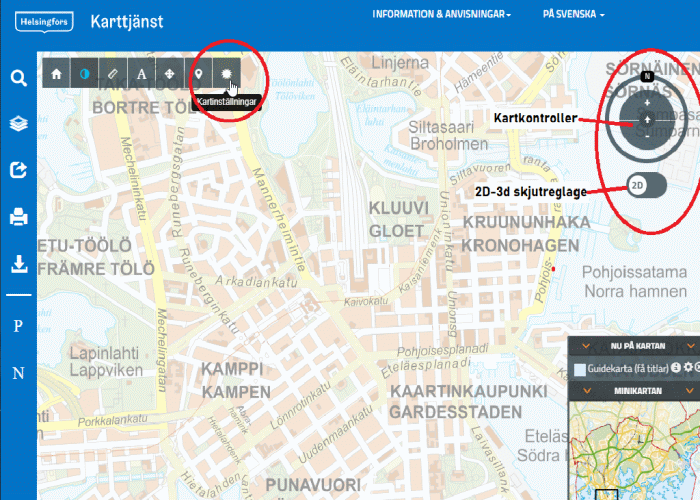
I det övre högra hörnet av 2D-kartvyn finns zooma in- och zooma ut
-knapparna, en slags skiva för att vända kartan åt olika
vädersträck, en s.k. återställningsknapp för att återställa kartan i
dess standardposition samt ett skjutreglage för att växla mellan 2D-
och 3D kartvyerna. Därutöver i 3D-kartvyn finns två lutningsknappar
för att luta på kartan framåt eller bakåt.
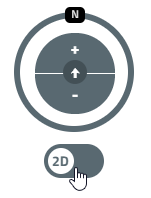
Bild: kontrollknappar samt 2d-3d-växling
Genom att klicka på skjutreglaget kan man växla mellan 2D- och
3D-kartvyerna.
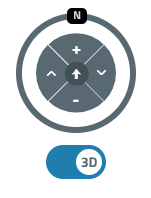
Bild: kontrollknappar i 3d-vyn; förutom zoomning och
positionsjusteringsskiva även justering i höjdled (uppåt- och
nedåtpilarna)
Nu lutinginknappar visas på kontrollen
Läs mer detaljerad instruktioner här...
Karttjänsten erbjuder några
specialnivåer som skapas med hjälp av applikationen för tematiska
kartor. Dessa finns främst under huvudrubriken Statistik. Där har
man samlat olika slags färdiga vyer från statistikdatabasen
Helsingforsregionens områdesserier indelade i delområden utifrån
områdesseriernas statistik.
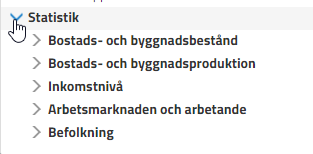
Tills vidare finns områdesseriernas statistikteman i material enligt
bilden.
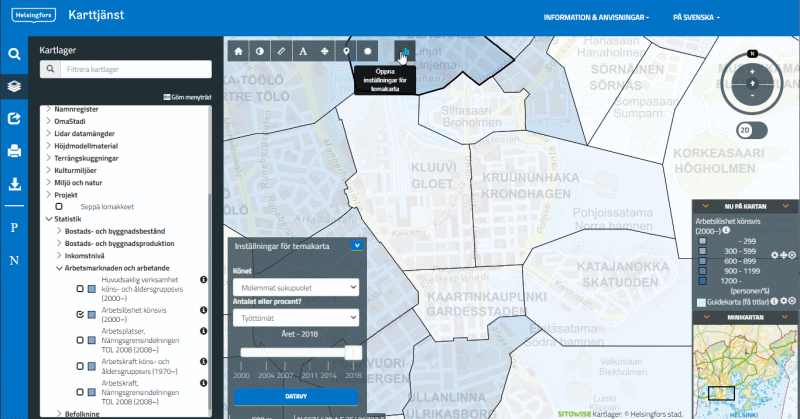
Du kan välja önskat material i materialets mappträd. På kartan syns
områdenas värden temavis färgmarkerade. Förklaring till dessa visas
i fönstret Nu på kartan. Inställningarna och tidpunkten kan justeras
enligt önskemål i rullgardinsmenyn och med skjutreglaget.
Inställningsparametrarna varierar beroende på materialet och även
antalet parametrar kan variera mellan olika material. Det finns dock
en allmän årsserie, så man kan använda tidslinjens skjutreglage.
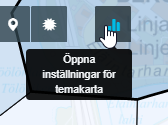
Temakartans inställningar kan gömmas och visas med hjälp av en knapp
som framträder som en fortsättning till raden med funktioner
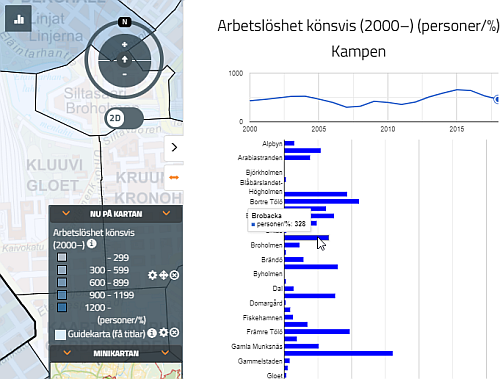
Genom att klicka på områdena på kartan får man upp en
informationsblankett där man kan se ett linjediagram som beskriver
typiska tidsmässiga variationer samt referenskurvor (stapel- eller
cirkeldiagram beroende på materialet) med de övriga områdenas
uppgifter.
Genom att föra muspekaren över diagrammen visar funktionstipsen mer
detaljerad information.
Kartservicen använder kakor.
Med hjälp av kakor erbjuder vi en mer personlig användarupplevelse.
Kakor (cookies) är små textfiler som webbläsaren sparar på din dator
eller mobila enhet då du besöker en webbplats. Termen ”kaka”
omfattar på dessa sidor även andra motsvarande tekniker. Nödvändiga
kakor behövs för att webbplatsen ska fungera. Kakor som inte är
nödvändiga för att webbplatsen ska fungera kan också användas. De
används bland annat för analys, uppföljning och marknadsföring, och
avsaknaden av dem hindrar inte att nättjänsten fungerar. Sådana
kakor kan användas med användarens samtycke.
Kakorna kan vara första partens kakor eller tredje parters kakor.
Första partens kakor skapas av samma webbplats som användaren
besöker. Tredje parters kakor skapas av en utomstående part.
Karttjänstens sparar för närvarande information i kakor om valt
språk, skuggnings- och belysningsparametrarna i 3D-läget, samt
information som övervakar statistiken över användningen av tjänsten.
Användaren förblir alltid anonym.
Kartservicen använder hel.fi responsformulär och information om
deras dataskydd finns i anslutning till dem.
https://www.hel.fi/helsinki/sv/stad-och-forvaltning/information/information/sakerhet
Uppgifterna som samlas in för besöksstatistik om tjänsten
anonymiseras så att de inte kan kopplas till enskilda personer.
Sådana uppgifter är:
• IP-adressen från vilken besökaren kommer till stadens webbplats
• tidpunkt
• vilka sidor användaren besökt i tjänsten
• typ av webbläsare
• regionala platsdata som inte kan användas för att identifiera
användaren
Om du vill kan du förhindra att din webbläsare använder kakor, ta
bort sparade kakor eller be din webbläsare att meddela dig om nya
kakor. Att blockera eller ta bort kakor kan störa vissa funktioner
på vår webbplats.
Mer information om kakor och krav finns på Traficoms webbplats
https://www.kyberturvallisuuskeskus.fi/sv/var-verksamhet/reglering-och-tillsyn/konfidentiell-kommunikation
Vi förbehåller oss rätten att uppdatera cookie-policyer, till
exempel på grund av serviceutveckling eller obligatorisk
lagstiftning.